
A nemrég megjelent Internet Explorer 9 több újdonsággal és változással is szolgál. Ebben benne van az új felület és a letöltések kezelése. A cikkből megtudhatod, hogyan kezeld a letöltéseket, hogyan változtasd meg az alapértelmezett letöltési mappát és hogyan takaríts magad fel után.
Letöltések kezelése
Amikor le szeretnél tölteni egy fájlt, akkor egy felugró ablakban a következő lehetőségek vannak:
- nyissa meg a fájlt
- mentse el a fájl
- mégsem
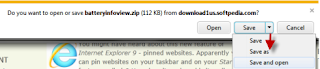
A letöltés megindulása után látni fogod a folyamatot és hogy mennyi van még hátra a letöltésből. Szükség esetén megállíthatod vagy törölheted a letöltést.

Több letöltés esetén is láthatsz összefoglalást ezekről.

A letöltés befejezésével szintén több lehetőséged lesz. Megnyithatod a fájlt vagy mappát.

Ha olyan fájlt töltesz le ami futtatható, akkor pedig a futtatás gomb lesz aktív.

Aktív és korábbi letöltések megjelenítése
Ha szeretnéd látni a korábbi letöltések listáját, akkor csak kattints a letöltések megjelenítése menüre. A Ctrl+J kombinációra szintén megjelenik.
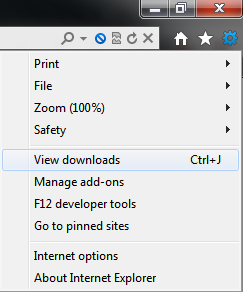
A letöltések ablak mutatja az aktuális és a korábbi letöltéseket is. Minden lényeges infót megjelenít, a letöltés helyét, az időpontot, a méretét. Szükség esetén meg is nyithatod a fájlt.
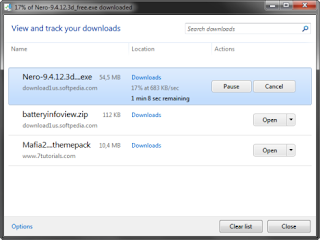
Alapértelmezett letöltés helyének megváltoztatása
Alapból a legtöbb böngésző a fájlokat a Downloads mappába fogja rakni. Természetesen van lehetőség ennek megváltoztatására. Ha csak az IE számára szeretnéd megváltoztatni a helyet, akkor a letöltések ablakban kattints az opciók hivatkozásra a bal alsó sarokban. A felugró ablakban már át tudod állítani a letöltés helyét az alapértelmezettről.
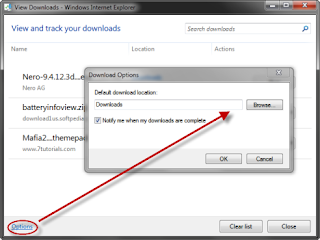
Forrás: http://www.7tutorials.com/managing-downloads-internet-explorer-9

Nincsenek megjegyzések:
Megjegyzés küldése